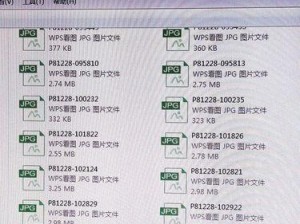随着计算机技术的进步和发展,越来越多的人选择使用U盘来安装操作系统,而不是传统的光盘。本文将详细介绍如何使用U盘安装Windows7系统,让你在安装系统的过程中更加便捷、高效。

1.准备工作

在开始安装前,你需要一台已经安装好Windows7系统的电脑,并准备一根容量不小于8GB的U盘。
2.下载Windows7系统镜像文件
在网络上下载Windows7系统的镜像文件,并保存到本地磁盘中。

3.获取专用软件
你需要下载并安装一个专用的软件,例如“U盘启动精灵”,它可以帮助你制作一个可以启动Windows7安装的U盘。
4.插入U盘并运行软件
将准备好的U盘插入电脑的USB接口,并运行刚才下载的软件。
5.格式化U盘
在软件中,选择你要制作U盘启动器的功能,然后格式化U盘,将U盘变成可启动的盘符。
6.导入Windows7镜像文件
在软件的界面中,找到并导入之前下载的Windows7系统镜像文件。
7.开始制作U盘启动器
点击软件中的“开始制作”按钮,等待软件将镜像文件写入U盘,制作完成后关闭软件。
8.调整电脑启动顺序
重启你要安装Windows7系统的电脑,进入BIOS设置界面,将U盘的启动顺序调整为首选。
9.重启电脑并开始安装
保存修改后的BIOS设置,重启电脑,此时会自动从U盘启动,并进入Windows7安装界面。
10.安装系统前的设置
在安装界面中,根据提示选择合适的语言、键盘布局等设置,并点击“下一步”。
11.接受许可协议
阅读并接受Windows7系统的许可协议,然后点击“下一步”。
12.选择安装类型和目标分区
根据自己的需求选择合适的安装类型和目标分区,并点击“下一步”。
13.开始安装
确认好自己的选择后,点击“开始安装”按钮,等待系统自动完成安装过程。
14.系统配置和设置
在安装完成后,按照系统的提示进行一些基本的配置和设置,例如输入用户名、密码等信息。
15.安装完成与
当系统配置和设置完成后,系统会自动重启,此时你就可以享受全新的Windows7系统了!通过使用U盘安装系统,你不仅可以节省时间和精力,还可以更好地保护光盘。希望本文的教程对你有所帮助!
使用U盘安装Windows7系统是一种更为便捷、高效的方式,通过本文所述的步骤,你可以轻松完成U盘制作和系统安装。在未来的使用过程中,如果需要重新安装系统,记得保留好U盘,它将成为你的得力工具!